Jak grać w emulowane gry na Steam Deck za pomocą EmuDeck
Szybkie linki
⭐ Czy warto używać EmuDeck do emulowania gier na Steam Deck?
⭐ Jak skonfigurować EmuDeck na Steam Deck
Kluczowe wnioski
EmuDeck usprawnia zarządzanie emulatorami i instalację specjalnie dostosowaną do linuksowego systemu operacyjnego SteamOS na Steam Deck, zapewniając użytkownikom płynną obsługę.
Korzystanie z EmuDeck może spowodować nagromadzenie emulatorów na urządzeniu, które przekracza rzeczywiste wymagania. Należy jednak zauważyć, że te dodatkowe emulatory można usunąć w późniejszym czasie, jeśli zajdzie taka potrzeba.
EmuDeck zapewnia wygodne rozwiązanie do zarządzania skrótami do gier na Steam poprzez innowacyjny Steam ROM Manager. Funkcja ta pozwala użytkownikom łatwo dodawać ulubione emulowane gry bezpośrednio do biblioteki Steam i uruchamiać je z łatwością w trybie gry.
Steam Deck zyskał znaczne uznanie za swoją biegłość w służeniu jako platforma emulatora. Można się jednak zastanawiać, jak skutecznie skonfigurować i obsługiwać emulatory na tym urządzeniu. W związku z tym zagłębimy się w proces grania w emulowane gry na Steam Deck przy użyciu EmuDeck, który działa jako kompleksowe rozwiązanie do zarządzania różnymi aspektami emulacji.
Czy powinieneś używać EmuDeck do emulowania gier na Steam Deck?
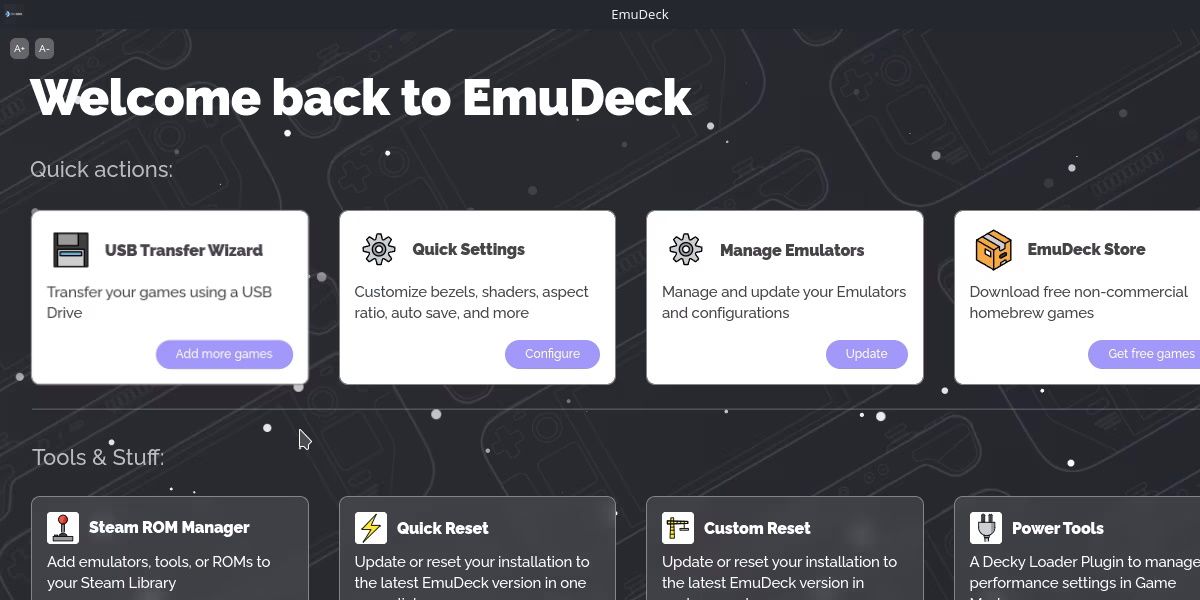
Pierwszym wyborem, którego należy dokonać, jest wybór emulatora. W świetle niniejszej ekspozycji, EmuDeck został wybrany jako preferowana alternatywa ze względu na płynną integrację i przyjazny dla użytkownika interfejs, co czyni go wygodnym wyborem dla zdecydowanej większości osób.
EmuDeck usprawnia proces konfigurowania i organizowania folderów emulatorów na urządzeniu. Biorąc pod uwagę, że Steam Deck działa standardowo z systemem operacyjnym opartym na Linuksie, podejście to oferuje znaczące korzyści pod względem wygody i wydajności.
Steam Deck jest kompatybilny z kilkoma emulatorami, ale EmuDeck wyróżnia się wydajną obsługą aktualizacji oprogramowania i płynnym włączaniem narzędzi innych firm do swojego interfejsu.
Chociaż EmuDeck może mieć pewne wady, jedną z jego głównych wad jest fakt, że często wymaga instalacji większej liczby emulatorów niż początkowo planowano. Użytkownicy mają jednak możliwość odinstalowania lub usunięcia niechcianych komponentów z systemu po początkowym procesie konfiguracji.
Dla tych, którzy zdecydują się na samodzielną instalację emulatorów, zdecydowaną większość można znaleźć w sklepie Discover.Jeśli podoba ci się perspektywa korzystania z EmuDeck, przedstawię zarys kolejnych kroków wymaganych do jego instalacji i konfiguracji.
Jak skonfigurować EmuDeck na Steam Deck
Aby poprawnie skonfigurować EmuDeck, niezbędna jest znajomość obsługi Steam Deck w trybie pulpitu. Jako warunek wstępny, upewnij się, że jesteś biegły w używaniu Steam Deck jako konwencjonalnej platformy komputerowej.
Aby rozpocząć proces, należy aktywować tryb pulpitu, mocno naciskając klawisz zasilania i wybierając “Przełącz na pulpit” z dostępnych opcji.
Instalacja i konfiguracja EmuDeck

Po przejściu do trybu pulpitu należy przejść do strony internetowej EmuDeck i pobrać pakiet instalacyjny. Upewnij się, że robisz to na swoim Steam Deck, chyba że chcesz skopiować go z innego urządzenia.
Przed uruchomieniem oprogramowania konieczne jest zlokalizowanie i przeniesienie pakietu instalacyjnego do wyznaczonej lokalizacji na pulpicie Steam Deck. Zazwyczaj ten element można znaleźć w katalogu “Pobrane” systemu komputerowego. Aby ułatwić ten proces, uprzejmie prosimy o zastosowanie metody “przeciągnij i upuść” w celu przeniesienia pliku na pulpit, ponieważ w przeciwnym razie skrypt może nie działać poprawnie.
Po uruchomieniu programu zostanie wyświetlony alert z pytaniem, czy jesteś pewien bezpieczeństwa pliku. Jeśli zdecydujesz się kontynuować, po prostu wybierz “Kontynuuj”.
Podczas procesu instalacji możliwe jest otwarcie wielu okien, ponieważ skrypt pobiera i instaluje niezbędne komponenty. Ostatecznie zostanie wyświetlony wybór między instalacją w “Trybie łatwym” lub bardziej zaawansowanym “Trybie niestandardowym”.
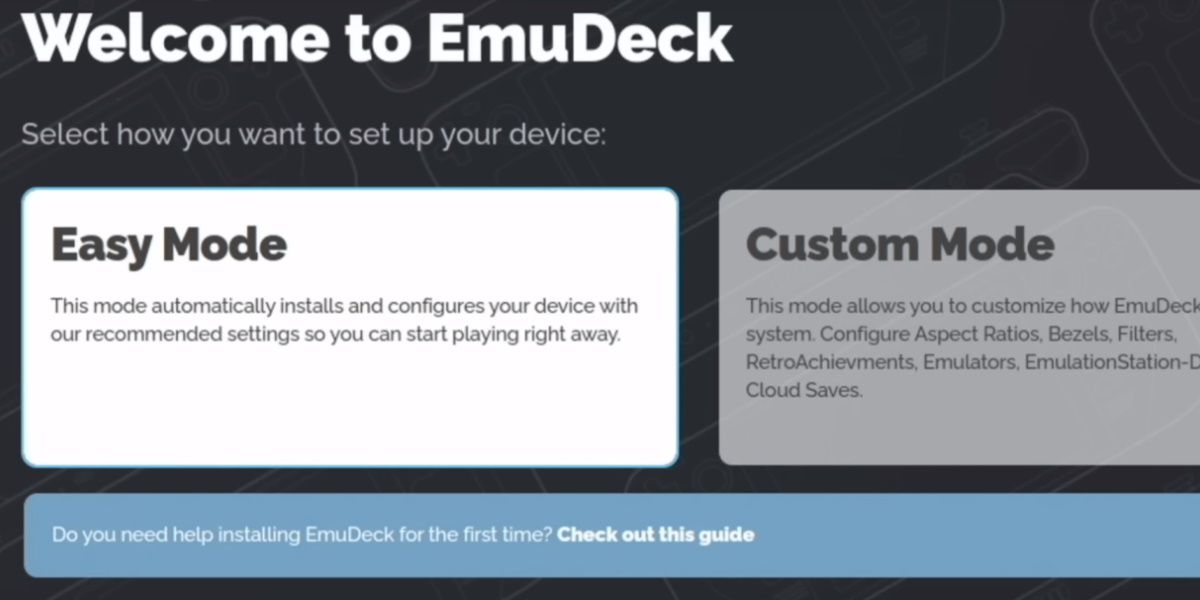
Zdecydowaliśmy się na najprostszą dostępną opcję, ponieważ jest ona najmniej skomplikowana.
Wybór pozostałych opcji nie wymaga wielu wyjaśnień. Będziesz mógł zdecydować się na pobranie EmuDeck na wbudowaną pamięć urządzenia lub zewnętrzną kartę SD. Dodatkowo otrzymasz kolekcję oprogramowania emulatora, z którego możesz wybierać. Zainstalowanie każdego z tych programów nie wpłynie na pojemność pamięci, dlatego zaleca się wykonanie tej czynności, jeśli nie chcesz później dodawać dodatkowych aplikacji.
Po dokonaniu wyboru emulatora, procedura instalacji jest analogiczna. W rezultacie dostępny jest w pełni wyposażony zestaw emulatorów, zoptymalizowany pod kątem natywnych komponentów Steam Deck i konfiguracji wejściowej.
Przenieś swoje ROMy do EmuDeck
Ważne jest, aby dokładnie zrozumieć lokalizację, w której przechowywane są ROMy, a także wszelkie niezbędne warunki wstępne, w tym pliki BIOS, przed przystąpieniem do procesu instalacji.
Lokalizacja folderu “Emulation” w urządzeniu może się różnić w zależności od tego, czy został on zainstalowany w domyślnej lokalizacji, czy na zewnętrznym urządzeniu pamięci masowej, takim jak karta SD. Jeśli znajduje się on w katalogu domowym użytkownika, można go tam znaleźć. Jeśli jednak został umieszczony w katalogu głównym wymiennego nośnika pamięci, będzie to również jego miejsce spoczynku.
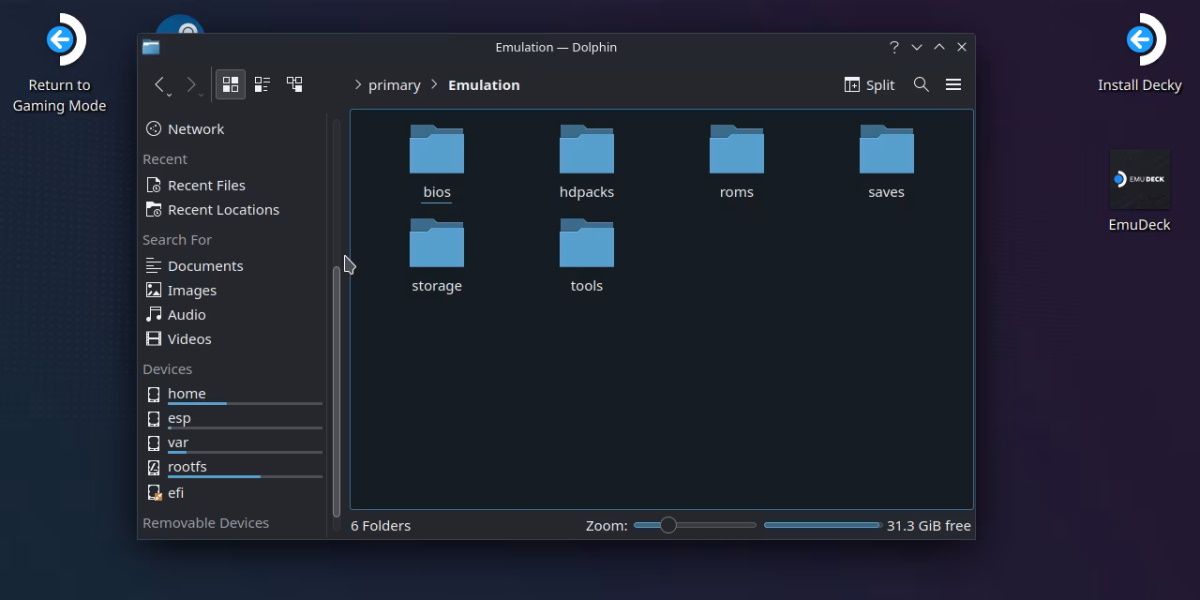
EmuDeck został zaprojektowany w taki sposób, że wykorzystuje współdzielony katalog dla wszystkich konfiguracji emulatora. W szczególności folder “roms” obejmuje podfoldery reprezentujące każdą konsolę, którą można emulować. Umieszczając ROM Nintendo Switch w odpowiednim folderze “Switch” znajdującym się w katalogu “roms”, zarówno emulatory Yuzu, jak i Ryujinx mają dostęp do tego konkretnego pliku ROM i mogą go uruchomić.

W celu ustalenia katalogu wyznaczonego dla konkretnej konsoli do gier, można odnieść się do zawartości pliku “systems.txt” znajdującego się na końcu hierarchii katalogów. Ponadto warto zauważyć, że każdy folder zawiera towarzyszący plik “systeminfo.txt”, który zawiera szczegółowe informacje dotyczące kompatybilnych formatów plików ROM powiązanych z daną platformą do gier.
Pliki BIOS mogą być zorganizowane w scentralizowany sposób w tym samym katalogu “bios”, gdzie będą dostępne dla każdego emulatora, który ich wymaga. Aby określić, które pliki systemowe są niezbędne dla danego emulatora, można powrócić do głównego interfejsu EmuDeck, wybrać “Zarządzaj emulatorami”, a następnie kliknąć opcję “Zarządzaj” powiązaną z konkretnym emulatorem.
Liczne programy emulatorów w EmuDeck są wyposażone w niezbędne pliki systemowe, chociaż niektóre alternatywy, takie jak DuckStation, wymagają od użytkowników dostarczenia własnych plików BIOS niezależnie.
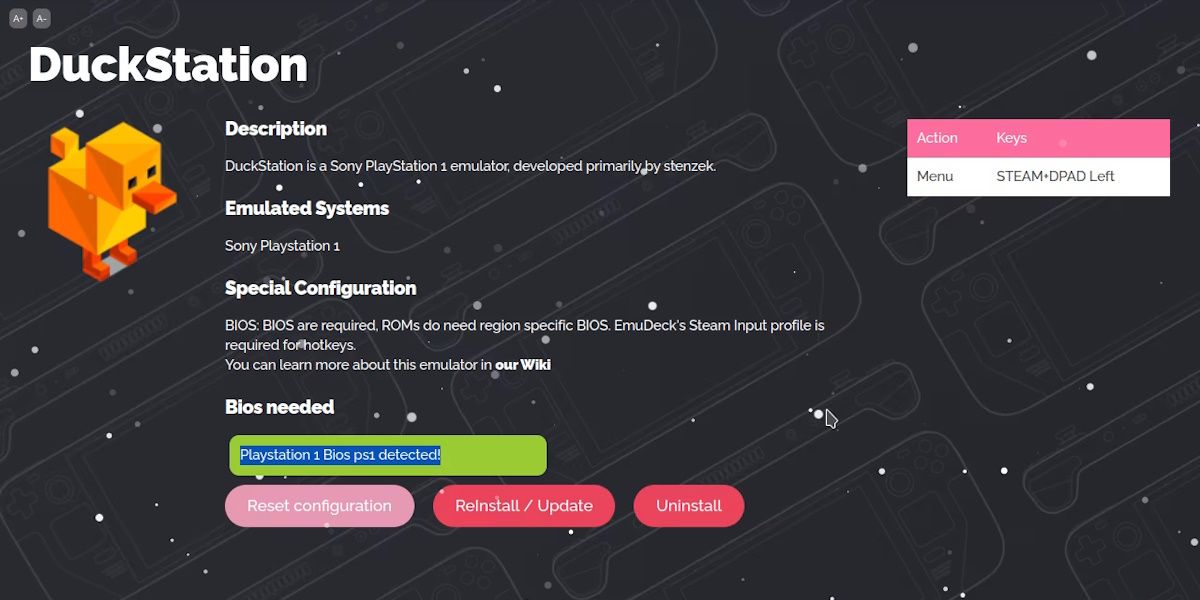
Należy pamiętać, że Steam Deck nie posiada żadnej funkcji przesyłania plików między nim a urządzeniami zewnętrznymi, takimi jak dyski USB. Aby dokonać takiego transferu, musisz użyć adapterów sprzętu peryferyjnego, aby fizycznie podłączyć dane urządzenie pamięci masowej do portów Steam Deck lub alternatywnie poszukać dodatkowych metod bezprzewodowego przesyłania plików między dwoma systemami.
Ostatni krok w realizacji pełnego potencjału emulatora Steam Deck nie został jeszcze wykonany. Mimo to, wszystkie niezbędne komponenty są już dostępne do rozpoczęcia procesu.
Dodawanie emulatorów do trybu gamingowego Steam Deck
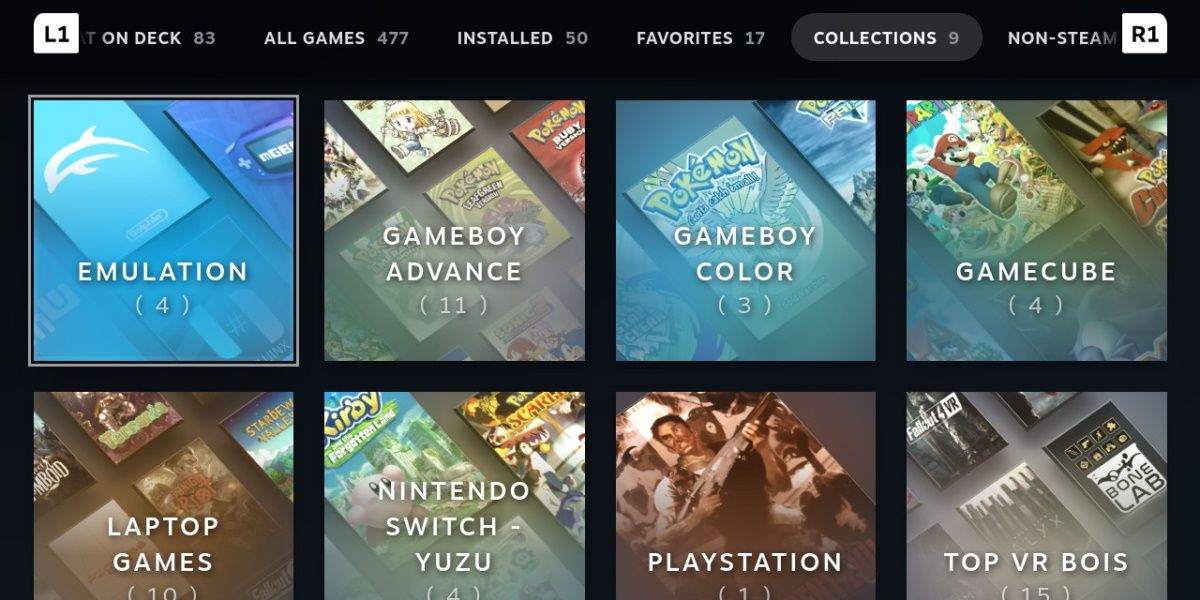
Ktoś z powodzeniem zdobył kolekcję oprogramowania do emulacji, ale uważa za niewygodne konsekwentne inicjowanie środowiska wirtualnego pulpitu za każdym razem, gdy chce zaangażować się w rozgrywkę.
EmuDeck oferuje unikalne podejście do rozwiązania tego problemu. W sekcji “Tools & Stuff” EmuDeck użytkownicy mogą uzyskać dostęp do “Steam ROM Manager”. Aby uruchomić tę funkcję, należy kliknąć przycisk “Tak” po wyświetleniu komunikatu ostrzegawczego.

Steam ROM Manager usprawnia procedurę włączania linków do uruchamiania gier w bibliotece Steam, umożliwiając użytkownikom dostęp do nich w trybie gry. Narzędzie to skanuje kolekcję emulowanych gier wideo i dodaje każdą z nich indywidualnie jako skrót na platformie cyfrowej.
Aby funkcja ta była skuteczna, konieczne jest przesłanie wymaganych plików ROM przed skorzystaniem z tej opcji. Sam proces jest prosty; wystarczy kliknąć “Preview”, a następnie “Parse”.
Po utworzeniu listy gier, dostępna staje się opcja zapisania ich na Steam. Po dodaniu wszystkich pożądanych tytułów, wystarczy kliknąć “Save to Steam”, aby zapisać je w bibliotece. W kolejnych sesjach gry skróty do gier innych niż Steam będą dostępne w kategorii “Gry inne niż Steam”.

Gdy będziesz gotowy, by zagrać w emulowaną grę na swoim Steam Deck, po prostu wybierz skrót do emulowanej gry, by rozpocząć rozgrywkę. W niektórych przypadkach, po kliknięciu skrótu, emulator może pojawić się na chwilę przed przekierowaniem do wybranej gry. Prosimy o cierpliwość podczas tego procesu, ponieważ przekierowanie może zająć krótki czas.
EmuDeck oferuje użytkownikom łatwe i płynne doświadczenie, ponieważ po prawidłowym skonfigurowaniu wymaga minimalnej konserwacji i działa konsekwentnie bez żadnych przerw i komplikacji. Dzięki temu użytkownicy mogą z łatwością korzystać z platformy i uzyskiwać dostęp do swoich ulubionych gier za pośrednictwem Steam Deck w prosty sposób.